如何使用钉钉自动化工具实现群消息定时推送?
2024-10-05 发布
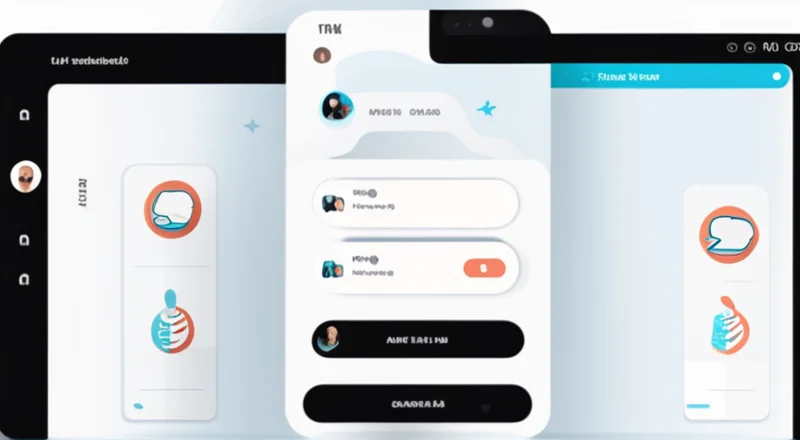
在现代的工作环境中,信息传递的效率和准确性至关重要。钉钉作为一款广受欢迎的企业级通讯工具,提供了丰富的功能来帮助团队高效协作。其中,群消息定时推送功能能够显著提高沟通效率,特别是在需要定期发送通知或更新的情况下。本文将详细介绍如何利用钉钉的自动化工具实现这一功能,包括设置步骤和注意事项。
1. 钉钉定时推送功能介绍
钉钉定时推送功能允许用户在特定的时间点自动向指定的群组发送消息。这项功能尤其适用于定期会议提醒、项目进度更新、日常通知等场景。通过合理运用,可以有效减少手动操作,避免遗漏重要信息。
2. 准备工作
在开始之前,你需要确保:
- 已经安装并登录钉钉客户端。
- 已加入目标群组。
- 了解定时推送的基本原理。
接下来我们将分步讲解具体操作过程。
3. 创建定时推送任务
首先,打开钉钉客户端,进入你希望发送定时推送消息的群组。
- 点击群组右上角的“…”图标,选择“群设置”。
- 在“群设置”页面中,找到并点击“定时推送”选项。
- 点击“新建任务”,填写任务名称和推送内容。
- 设定推送的具体时间和日期。
- 选择接收推送消息的目标人群(可选)。
- 点击“确定”,完成任务创建。
4. 定时推送的高级功能
钉钉定时推送还支持一些高级功能,如:
- 重复推送:可以设置每天、每周或每月定时推送。
- 多群推送:一次推送多个群组。
- 条件触发:根据特定条件自动触发推送。
5. 使用钉钉机器人实现更灵活的消息推送
除了直接在钉钉内创建定时推送任务外,还可以利用钉钉机器人的Webhook功能来实现更灵活的消息推送。钉钉机器人允许你通过HTTP请求将自定义内容推送到钉钉群组。
5.1 配置钉钉机器人
- 进入群组,点击右上角的“…”图标,选择“群机器人”。
- 选择“自定义”机器人,按照提示完成配置。
- 获取该机器人的Webhook地址。
5.2 使用Python脚本实现定时推送
以下是一个简单的Python脚本示例,用于向钉钉群组发送定时推送消息:
import requests
import time
# Webhook地址
webhook_url = "YOUR_WEBHOOK_URL"
# 消息内容
message = {
"msgtype": "text",
"text": {
"content": "这是定时推送的消息内容。"
}
}
while True:
# 当前时间
current_time = time.localtime()
# 设定推送时间(例如:每天10点)
push_time = time.strptime("10:00", "%H:%M")
if current_time.tm_hour == push_time.tm_hour and current_time.tm_min == push_time.tm_min:
# 发送请求
response = requests.post(webhook_url, json=message)
print(response.text)
# 每分钟检查一次
time.sleep(60)注意:以上代码只是一个简单的示例,实际使用时可能需要根据具体需求进行调整。
6. 常见问题与解决方案
6.1 任务未按时发送
检查是否正确设置了任务时间和日期,确保网络连接正常,并且手机或电脑没有被设置为“勿扰模式”。如果依然无法解决问题,建议联系钉钉客服。
6.2 多次重复推送
确认是否正确设置了重复推送的周期和时间间隔,以免造成重复发送。
6.3 推送消息不显示
检查接收者是否有权限查看该消息,或者是否存在其他系统故障。
7. 结语
钉钉定时推送功能为企业提供了便捷的信息传递手段,通过合理利用,可以大大提升团队沟通效率。希望本文提供的指导能帮助大家更好地掌握这一功能。
最后,为了方便大家查找和理解,我们总结了几个关键词作为文章标签:钉钉定时推送、企业通讯、自动化工具、定时任务、钉钉机器人。
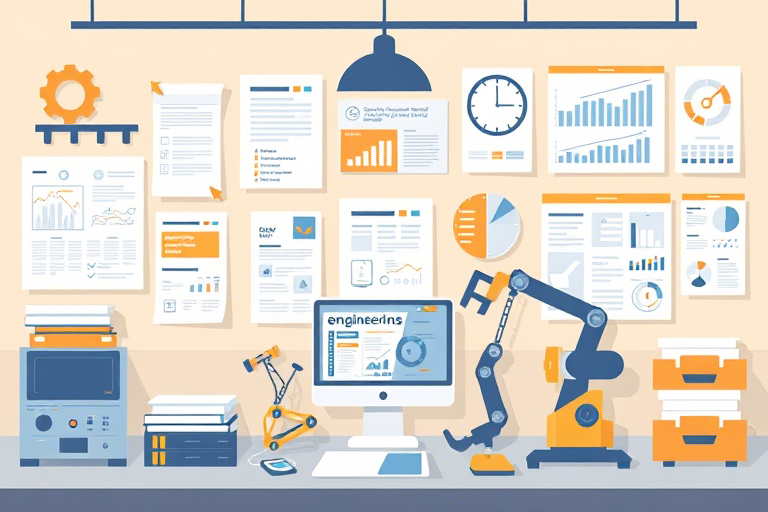
如何制定有效的工程管理部资料整理方案?
如何制定有效的工程管理部资料整理方案?在现代工程项目管理中,工程管理部作为项目的核心管理机构,承担着重要的责任和使命。工程管理部的资料整理方案对于项目的顺利进行至关重要。本文将详细探讨工程管理部资料整
2025-06-05 发布
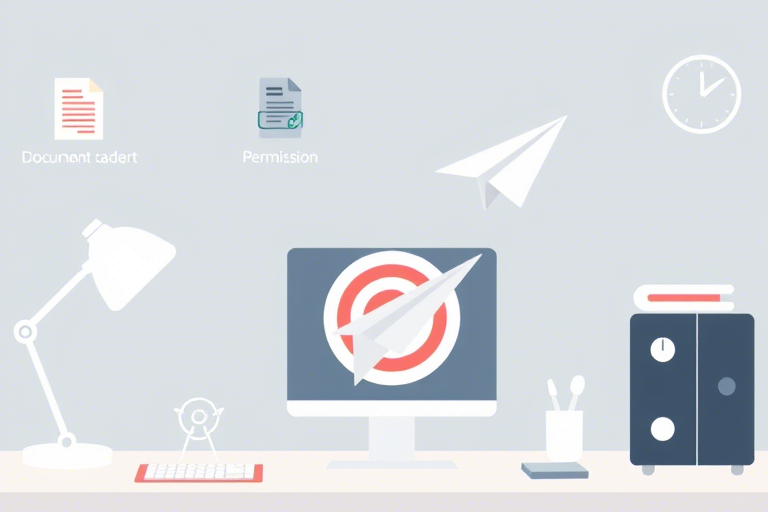
如何高效地管理工程资料?关键要素详解
如何高效地管理工程资料?关键要素详解工程项目的成功离不开有效的资料管理。资料管理不仅能够确保项目按计划顺利进行,还能提升团队工作效率,减少错误和风险。然而,资料管理涉及多个环节,需要综合考虑诸多因素。
2025-06-05 发布

如何高效地下载和管理工程资料管理制度?
如何高效地下载和管理工程资料管理制度?在现代工程项目管理中,工程资料管理制度扮演着至关重要的角色。一套完善的制度不仅能够提升工作效率,还能确保信息的安全与准确性。然而,如何有效地下载和管理这些宝贵的资
2025-06-03 发布
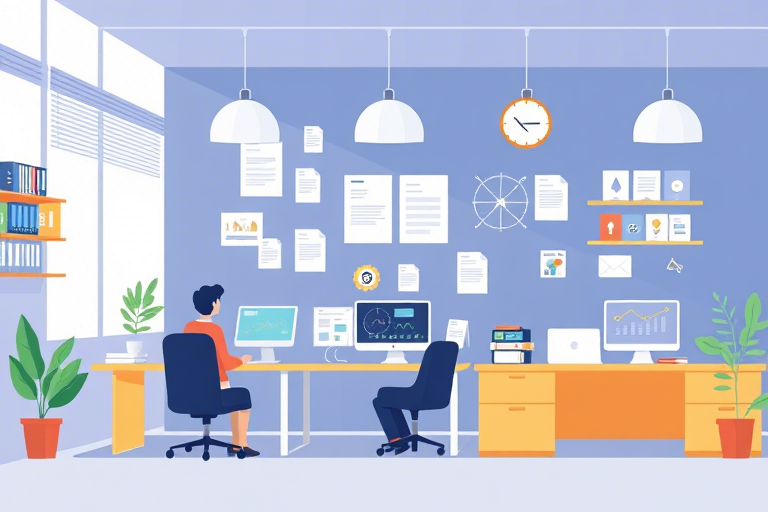
工程资料管理员的工作压力大吗?如何有效管理工程文档和减少工作负担?
在建筑和工程行业中,工程资料管理员(或称文档管理员)负责整理、归档和管理项目过程中的所有重要文件和资料。这份工作不仅需要细心和耐心,而且由于工程项目通常涉及大量的文档,工程资料管理员的工作负荷常常被认
2025-06-03 发布

如何有效地管理和维护建筑工程资料库?
建筑工程资料库管理是一项复杂而重要的任务,涉及到大量的文档、图纸和数据。为了确保这些资料能够高效地被访问和使用,有效的管理和维护策略至关重要。1.建立健全的资料管理制度首先,建立一套完善的资料管理制度
2025-06-02 发布

如何建立一个高效的工程项目资料管理体系?
在现代工程项目管理中,资料管理体系扮演着至关重要的角色。一个高效的工程资料管理体系不仅能够确保项目信息的准确性和完整性,还能提高团队协作效率,减少错误和延误,从而推动整个项目的顺利进行。本文将深入探讨
2025-06-02 发布
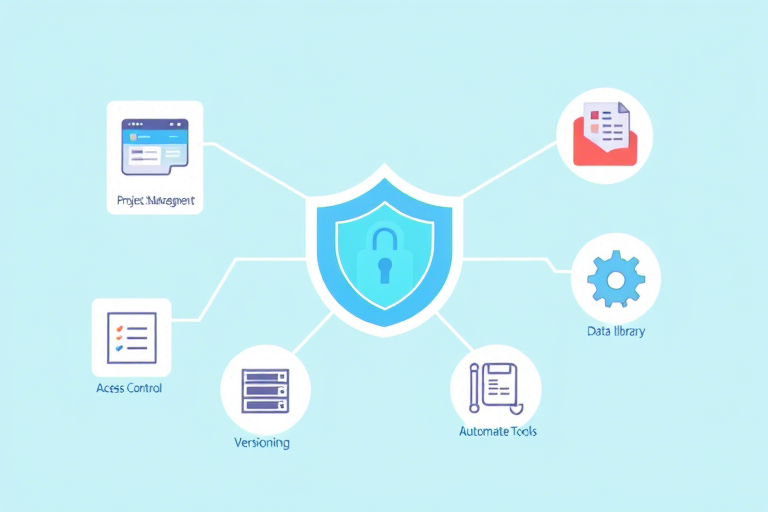
如何构建高效的工程建设项目管理资料库?
在工程建设项目管理中,构建高效的资料库对于项目的顺利进行和后期维护至关重要。本文将探讨如何创建和管理一个全面、高效且易于使用的项目管理资料库,包括选择合适的平台、文档分类与标准化、权限控制、版本控制以
2025-06-02 发布

如何有效管理工程项目中的资料?
工程项目管理中的资料管理是一项复杂而重要的工作。如何确保项目资料的安全、完整和高效利用,是每个项目经理和团队成员都必须面对的问题。本文将从资料分类、存储、访问权限、版本控制以及自动化工具的应用等方面入
2025-06-02 发布
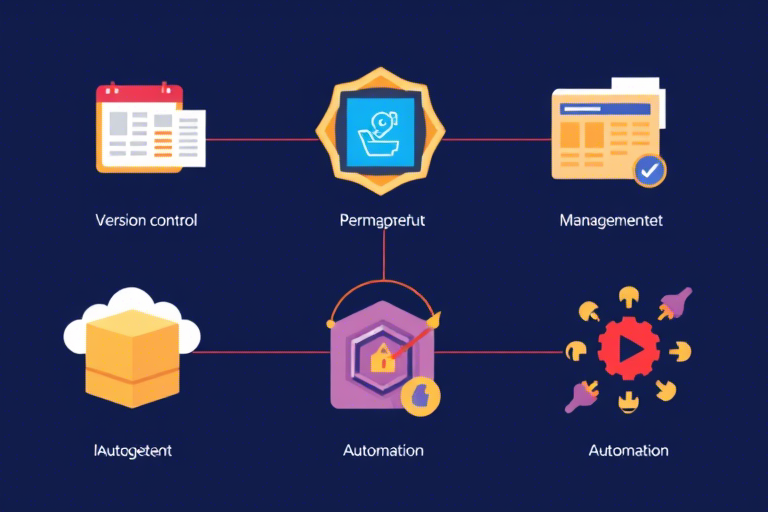
如何高效地进行基建工程资料管理?
在基建工程项目中,资料管理是一项至关重要的任务,它不仅影响着项目的顺利进行,还直接关系到项目后期的运营和维护效率。然而,在实际操作中,许多企业和项目团队在资料管理方面遇到了各种挑战,如资料丢失、查找不
2025-06-02 发布

如何构建高效的工程精细化资料管理制度?
在工程项目管理中,资料管理是一项基础但至关重要的工作。随着项目规模和复杂度的增加,如何确保资料的准确性、及时性和可追溯性成为了一个挑战。有效的资料管理制度不仅能够提升项目的整体效率,还能增强团队协作能
2025-06-02 发布
